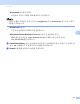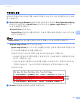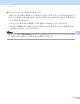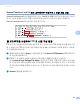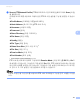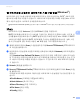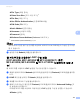Network User's Guide
Table Of Contents
- 네트워크 사용자 설명서
- 적용 가능 모델
- 표기법
- 중요 사항
- 목차
- I부: 네트워크 작업
- 1 소개
- 네트워크 기능
- 기타 네트워크 기능
- LDAP(DCP-8250DN, MFC-8910DW 및 MFC-8950DW(T): 표준, MFC-8510DN, MFC-8520DN 및 MFC-8710DW: 다운로드로 사용 가능)
- 인터넷 FAX(MFC-8910DW 및 MFC-8950DW(T): 표준, MFC-8510DN, MFC-8520DN 및 MFC-8710DW: 다운로드로 사용 가능)
- 보안
- 서버로 팩스 전송(MFC-8910DW 및 MFC-8950DW(T): 표준, MFC-8510DN, MFC-8520DN 및 MFC-8710DW: 다운로드로 사용 가능)
- Secure Function Lock 2.0
- 네트워크로 프린트로그 저장
- 기타 네트워크 기능
- 네트워크 기능
- 2 본 제품의 네트워크 설정 변경
- 3 무선 네트워크에 본 제품 구성(MFC-8710DW, MFC-8910DW 및 MFC-8950DW(T)의 경우)
- 4 조작 판넬 설정
- 네트워크 메뉴
- TCP/IP
- 이더넷(유선 네트워크에만 해당)
- 상태(DCP-8110DN, DCP-8150DN, DCP-8155DN, DCP-8250DN, MFC-8510DN 및 MFC-8520DN의 경우)/유선 상태(MFC-8710DW, MFC-8910DW 및 MFC-8950DW(T)의 경우)
- 설정 마법사(무선 네트워크에만 해당)
- WPS(Wi-Fi Protected Setup)/AOSS™(무선 네트워크 전용)
- WPS(Wi-Fi Protected Setup) 및 PIN 코드(무선 네트워크 전용)
- WLAN 상태(무선 네트워크에만 해당)
- MAC 주소
- 기본값으로 설정(MFC-8710DW, MFC-8910DW 및 MFC-8950DW(T)의 경우)
- 유선 사용(MFC-8710DW, MFC-8910DW 및 MFC-8950DW(T)의 경우)
- WLAN 사용(MFC-8710DW, MFC-8910DW 및 MFC-8950DW(T)의 경우)
- 전자 메일/IFAX(MFC-8910DW, MFC-8950DW(T) 및 DCP-8250DN(전자 메일 전용): 표준, MFC-8510DN, MFC-8520DN 및 MFC-8710DW: 다운로드로 사용 가능)
- 서버로 팩스 전송(MFC-8910DW 및 MFC-8950DW(T): 표준, MFC-8510DN, MFC-8520DN 및 MFC-8710DW: 다운로드로 사용 가능)
- FTP로 스캔 기능에 새 기본값 설정 방법
- 네트워크로 스캔 기능에 새 기본값 설정 방법(Windows®)
- 네트워크 설정을 출하 시 기본 설정으로 재설정
- 네트워크 구성 보고서 인쇄
- WLAN 보고서 인쇄 (MFC-8710DW, MFC-8910DW 및 MFC-8950DW(T)의 경우)
- 기능 표 및 출하 시 기본 설정
- 네트워크 메뉴
- 5 웹 기반 관리
- 개요
- 웹 기반 관리(웹 브라우저)를 사용하여 제품 설정을 구성하는 방법
- 암호 설정
- 기가비트 이더넷(유선 네트워크 전용) (DCP-8250DN 및 MFC-8950DW(T)의 경우)
- Secure Function Lock 2.0
- SNTP 서버와 동기화를 사용하여 SNTP 프로토콜을 구성하는 방법
- 네트워크로 프린트로그 저장
- 웹 브라우저를 사용하여 FTP로 스캔 구성 변경
- 웹 브라우저를 사용하여 네트워크로 스캔 구성 변경(Windows®)
- 웹 브라우저를 사용하여 LDAP 구성 변경 (DCP-8250DN, MFC-8910DW 및 MFC-8950DW(T): 표준, MFC-8510DN, MFC-8520DN 및 MFC-8710DW: 다운로드로 사용 가 능)
- 6 LDAP 작업 (DCP-8250DN, MFC-8910DW 및 MFC-8950DW(T): 표준, MFC-8510DN, MFC-8520DN 및 MFC-8710DW: 다운로드로 사용 가능)
- 7 인터넷 FAX(MFC-8910DW 및 MFC-8950DW(T): 표준, MFC-8510DN, MFC-8520DN 및 MFC-8710DW: 다운로드로 사용 가능)
- 8 보안 기능
- 9 문제 해결
- 1 소개
- II부: 네트워크 용어집
- III부: 부록
- 색인
웹 기반 관리
115
5
웹 기반 관리(웹 브라우저)를 사용하여 네트워크로 프린트로그 저장 설정을 구
성하는 방법 5
a 제품의 웹 페이지에서 Administrator (관리자 )을 클릭한 다음 Store Print Log to
Network (네트워크로 프린트로그 저장)를 클릭합니다.
b On에서 Print Log (인쇄 로그) 를 선택합니다.
c 웹 브라우저를 사용하여 다음과 같은 설정을 구성할 수 있습니다 .
Host Address (호스트 주소)
호스트 주소는 CIFS 서버의 호스트 이름입니다. 호스트 주소(예 :
mypc.example.com)(최대 64자) 또는 IP 주소 (예 : 192.168.56.189) 를 입력합니다 .
Store Directory (저장 디렉토리 )
CIFS 서버에서 로그를 저장할 대상 폴더를 입력합니다(예 : brother\abc)(최대 60 자).
File Name (파일 이름)
인쇄 로그에 사용하려는 파일 이름을 최대 15자까지 입력합니다.
File Type (파일
형식 )
인쇄 로그의 파일 유형을 TXT 또는 CSV로 선택합니다.
Auth. Method (인증 방법)
CIFS 서버에 액세스할 때 필요한 인증 방법을 Auto (자동 ), Kerberos
1
또는
NTLMv2
2
로 선택합니다.
1
Kerberos는 싱글 사인 온을 사용하여 장치 또는 개인이 네트워크 서버에 자신의 ID를 안전하게 입증할 수 있
도록 하는 인증 프로토콜입니다.
2
NTLMv2는 Windows에서 서버에 로그인하는 데 사용되는 인증 방법입니다 .
• Auto (자동 ): 자동을 선택한 경우 제품가 처음에 Kerberos 서버를 검색합니다.
Kerberos 서버가 감지되지 않을 경우 인증 방법으로 NTLMv2 가 사용됩니다 .
• Kerberos: Kerberos 인증만 사용하려면 Kerberos를 선택합니다 .
• NTLMv2: NTLMv2 인증만 사용하려면 NTLMv2를 선택합니다.
Kerberos 및 NTLMv2 인증의 경우 Date&Time (날짜및시간) 설정 또는 SNTP 프로
토콜( 네트워크 시간 서버)도 구성해야 합니다.
Date&Time ( 날짜및시간) 및 SNTP 설정 구성에 대해서는 uu 112페이지 SNTP
서
버와
동기화를
사용하여
SNTP
프로토콜을
구성하는
방법
를 참조하십시오 .
제품의 제어판 uu 빠른 설정 가이드에서 Date&Time (날짜및시간) 설정을 구성할 수
도 있습니다 .